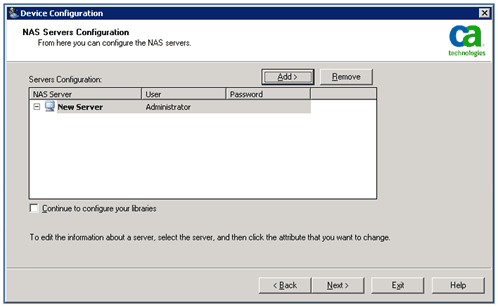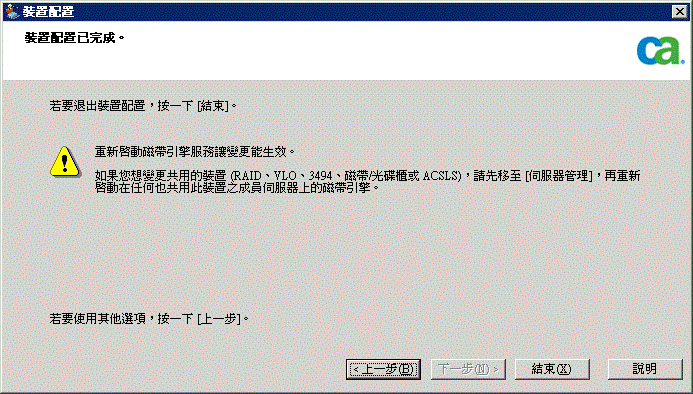CA ARCserve Backup 代理程式與選購程式簡介 › 使用選購程式 › NDMP NAS 選購程式 › 安裝選購程式 › 配置 › 配置 NAS 裝置
配置 NAS 裝置
您可以在安裝 NDMP NAS 選購程式之後立即配置 NAS 磁碟機和磁帶裝置,或使用 [裝置配置] 進行配置。
附註:NAS 檔案櫃到伺服器工作不需要 NAS 裝置配置。 若要執行一個 NAS 檔案櫃到伺服器工作,必須先配置一個 CA ARCserve Backup 裝置,如檔案系統裝置、刪除重複資料裝置、分段裝置、雲端裝置、磁帶櫃或虛擬磁帶櫃。
重要! 您必須將 NAS 伺服器新增到備份伺服器上以使用 DSS 環境。
配置 NAS 裝置
附註: 如果您在安裝後立即配置裝置和磁碟機,請跳到步驟 5 依下列指示進行。
- 從 CA ARCserve Backup「首頁」選取 [裝置配置]。
此時會出現 [歡迎使用裝置配置] 視窗。
- 選取 NAS 伺服器並按 [下一步];按一下 [是] 以停止磁帶引擎服務。
- 視需要提供您的安全憑證。
磁帶引擎服務停止並開啟 [NAS 伺服器配置] 對話方塊。
- 按一下 [新增],並從下拉式方塊中選取 [NAS 伺服器]。
- 醒目標示 [新增伺服器],並輸入 NAS 伺服器的名稱、使用者名稱和密碼。
使用者名稱和密碼必須與 NAS 伺服器帳戶有關聯,並且具有 NAS 管理權限。
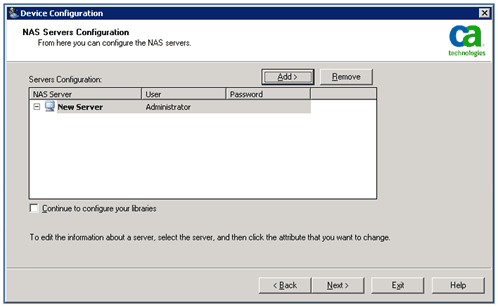
步驟 6 與 7 對於支援 NDMP 第 3 版及第 4 版的 NAS 伺服器而言,是選擇性的步驟。 針對 NDMP 第 3 版或第 4 版啟用的 NAS 伺服器,可讓用戶端偵測配置在 NAS 伺服器上的備份裝置。 NDMP NAS 選購程式執行偵測並顯示偵測到的所有裝置。 每家廠商在管理邏輯裝置名稱上,所採用的格式和使用規則均不相同。 完成此步驟後,將啟用 DDS 以供使用。
如需關於如何決定邏輯裝置名稱的詳細資訊,請參閱特定廠商附錄。
如果您使用的是 NDMP 第 3 版或第 4 版,請略過步驟 6 及 7,並繼續步驟 8。
- 按一下 [新增],並選取 [磁帶/換帶機裝置]。
- 反白顯示 [新增磁帶裝置],並輸入磁帶裝置資訊。
輸入代表磁帶裝置或磁帶櫃單元的邏輯裝置名稱。 邏輯裝置名稱是 NAS 伺服器或 NDMP 伺服器用以參照該裝置的唯一字串。 有關如何取得磁碟機與換帶機資訊的詳細說明,請參見〈取得磁帶裝置的磁碟機與換帶機資訊〉。
- 若要配置其他使用 NDMP NAS 選購程式的 NAS 伺服器,請重複步驟 4 和 5 (視需要執行步驟 6 和 7)。
CA ARCserve Backup 伺服器可以透過網路與一部以上的 NAS 伺服器互動。
- 當您新增完所有伺服器和磁帶裝置後,請清除 [繼續配置媒體櫃] 核取方塊,並按一下 [完成]。
開啟 [裝置配置完成] 對話方塊。
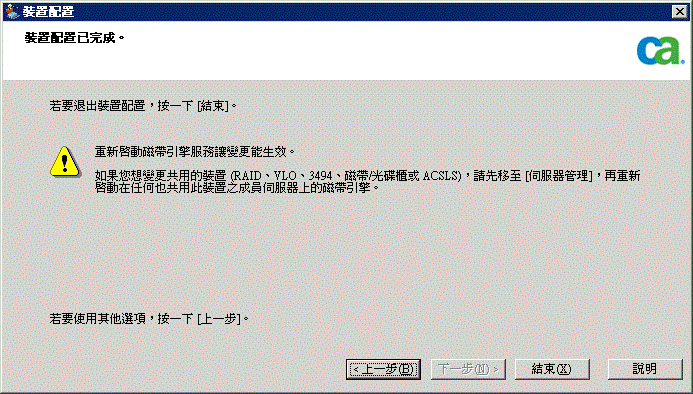
- 按一下 [結束]。 如果您確定要結束 [裝置配置],請按一下 [是]。
- 啟動「磁帶引擎」。
更多資訊:
所支援的 DDS 配置